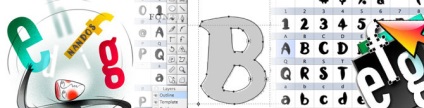
КРОК 2 Запускаємо Fontographer і створюємо новий шрифт (Command + N). У вікні, двічі натискаємо по клітці з буквою А. в результаті чого з'явиться вікно створення контуру (outline) літери.
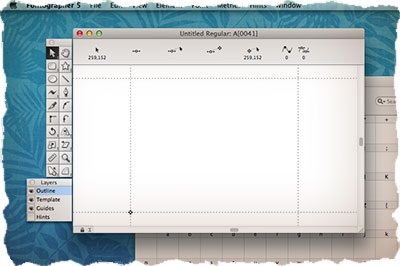
КРОК 3 Вставляємо скопійоване раніше зображення. Програма автоматично помістить його на шар Template і на екрані буква буде виглядати блідо сіркою. Вибравши шар Template. пересуньте букву на нижню базову лінію. Тут же можна зробити елементарне редагування (масштабувати, нахилити, дзеркальне відображення і т.п.).
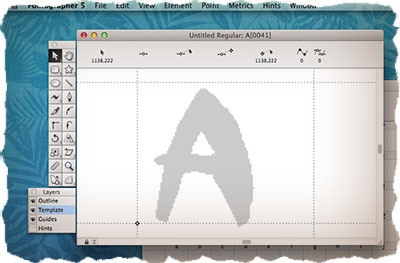
КРОК 4 Вибираємо шар Outline (це важливо.). Тепер нам необхідно провести обведення нашої літери. Зробити це можна вручну або автоматично, використовуючи команду Auto-trace. У нашому прикладі точність не так важлива, тому вибираємо з меню Element команду Auto-trace ... У вікні, можна пограти з настройками деталізації (правіше більш детальний контур, лівіше - більш згладжений контур).
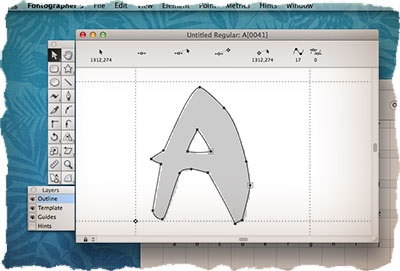
КРОК 5 Відкриваємо вікно Metrics. натиснувши Command + K або вибравши комманду з меню Window. У новому вікні буде знаходиться буква, контур якої ми тільки що створили. Перетягуючи дві напрямні з боків букви, встановіть відстань до сусідніх символів (до і після).
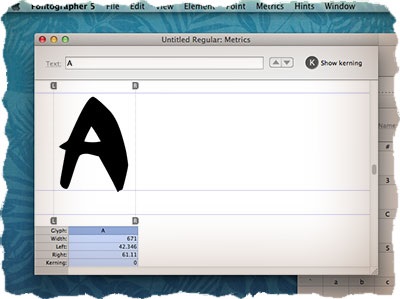
КРОК 6 Повторіть кроки з 3 по 5. але тепер для букви V (буква V нам необхідна для вивчення кернинга).
КРОК 7 Після того як ви створите букву V. введіть поспіль символи AV в поле Text верхній частині вікна Metrics. У вікні відобразяться обидві літери, кожна зі своїми відступами. Насправді літери A і V повинні бути ближче один до одного (якщо порівнювати з H і K, V і т.п.), в іншому випадку при використанні буде здаватися що відстань між ними непристойно велика. Підгонка цієї відстані називається кернингом. Клацніть по букві V і перетягніть напрямну L ближче до букви A.
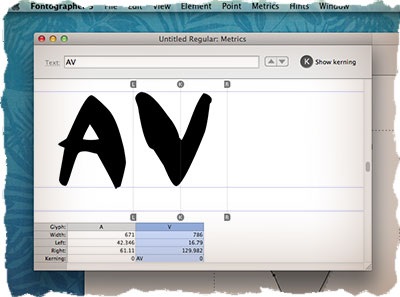
КРОК 8 Введіть буквосполучення VA в текстовий рядок вікна Metrics. Перетягніть напрямну L літери A ближче до символу V. Кожен раз коли ви вводите текст у вікні Metrics. Fontographer зберігає кернинг пару для цих символів в пам'яті шрифту.
Щоб ваш шрифт виглядав більш професійно, постарайтеся створити якомога більше кернинг пар для різних символів. Певного набору кернинг пар не існує, тому що все залежить від дизайну вашого шрифту. Єдине приведу короткий список символів, що вимагають регулювання кернинга: 4, 6, 7, 9, A, C, D, F, G, J, K, L, P, T, U, V, W, Y і більшість символів нижнього регістру .
КРОК 9 Зберігши шрифт (Command + S), ви все ще не отримаєте TTF шрифт. Програма всього лише запише всі ваші дії в файл зі своїм внутрішнім форматом.
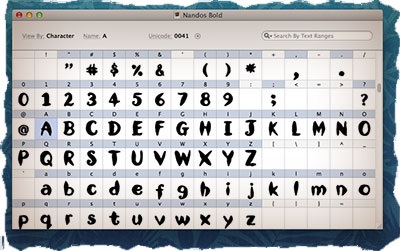
КРОК 10 Перш ніж ми збережемо виконану роботу в TTF файл, нашому шрифту необхідно дати ім'я. Для цього заходимо в меню Element> Font Info ... Заповнюємо поля імені шрифту, компанії розробника, дизайнера. Кодування можна залишити MacOS Roman.
Ну а тепер сміливо заходимо в меню File і вибираємо Generate Font Files ... Перевірте в якому форматі Fontographer пропонує зберегти шрифт (повинен бути ttf), вкажіть папку для збереження і тиснемо кнопку Generate.
От і все! Звичайно ж створення власного шрифту справа не з веселих, але воно того варте.